ສາລະບານ
ຄຳຕອບດ່ວນຂອງເຈົ້າ:
ເພື່ອຊອກຫາໂພສ Instagram ທີ່ຖືກລຶບ, ເຈົ້າສາມາດຊອກຫາຜູ້ໃຊ້ໃນ Google ໄດ້, ແລະຈາກພາກສ່ວນຮູບພາບ, ເຈົ້າຈະສາມາດເບິ່ງ Instagram ເກົ່າໄດ້. ຮູບພາບ.
ນອກຈາກນັ້ນ, ເພື່ອເບິ່ງຂໍ້ຄວາມທີ່ເກົ່າກວ່າ, ທ່ານສາມາດເລື່ອນລົງແຖບໂປຣໄຟລ໌ຂອງຜູ້ໃຊ້ເພື່ອກວດເບິ່ງ & ເບິ່ງໂພສ Instagram ເກົ່າຂອງຜູ່ໃຊ້ນັ້ນຄືກັນ.
ຢ່າງໃດກໍຕາມ, ພຽງແຕ່ເມື່ອໂປຣໄຟລ໌ເປັນສາທາລະນະ ເຈົ້າສາມາດຕິດຕາມຜູ້ໃຊ້ເພື່ອເບິ່ງໂພສຂອງເຂົາເຈົ້າໂດຍບໍ່ຕ້ອງຕິດຕາມບັນຊີຂອງລາວ.
ແຕ່, ທ່ານບໍ່ສາມາດເຮັດໄດ້ຄືກັນເມື່ອໂປຣໄຟລ໌ເປັນສ່ວນຕົວ. ທ່ານຕ້ອງຕິດຕາມບັນຊີສ່ວນຕົວກ່ອນເພື່ອເບິ່ງຂໍ້ຄວາມຂອງຜູ້ໃຊ້. ພຽງແຕ່ຖ້າບຸກຄົນນັ້ນຍອມຮັບຄໍາຮ້ອງຂໍການຕິດຕາມຂອງທ່ານ, ທ່ານຈະເປັນຜູ້ຕິດຕາມໂປຣໄຟລ໌ແລະເບິ່ງການໂພດຂອງຜູ້ໃຊ້.
ສ່ວນເກັບຂອງແອັບພລິເຄຊັນ Instagram ຍັງເກັບຮັກສາຂໍ້ຄວາມເກົ່າແລະເກັບໄວ້ຂອງຄົນອື່ນ. ພຽງແຕ່ເຈົ້າສາມາດເບິ່ງສ່ວນທີ່ເກັບໄວ້ໃນໂປຣໄຟລ໌ຂອງເຈົ້າຈາກບ່ອນທີ່ເຈົ້າຈະຊອກຫາໂພສເກົ່າທີ່ເຈົ້າເກັບໄວ້ໄດ້.
ເຈົ້າມີຂໍ້ມູນທີ່ແຕກຕ່າງກັນທີ່ເຈົ້າຕ້ອງການຮູ້ວ່າເຈົ້າຕ້ອງການກູ້ຂໍ້ຄວາມຂອງເຈົ້າຄືນມາຫຼັງຈາກ 30 ປີ. ມື້.
ມີບາງເຄື່ອງມືສະແດງ Instagram ທີ່ຖືກລຶບຖິ້ມທີ່ທ່ານສາມາດລອງໄດ້.
ວິທີການເບິ່ງຂໍ້ຄວາມ Instagram ທີ່ຖືກລົບຂອງຄົນອື່ນ:
ວິທີການແມ່ນ ດ້ານລຸ່ມທີ່ສາມາດຖືກນໍາໃຊ້ເພື່ອເບິ່ງຂໍ້ຄວາມ Instagram ທີ່ຖືກລົບຂອງຄົນອື່ນ:
1. ຈາກ Google Cache
ທ່ານສາມາດເບິ່ງຂໍ້ຄວາມ Instagram ທີ່ຖືກລົບຂອງໃຜຜູ້ຫນຶ່ງຈາກ Google cache. Google cache ແມ່ນບ່ອນທີ່ເຈົ້າສາມາດຊອກຫາໄດ້ຂໍ້ຄວາມ Instagram ທີ່ຖືກລົບແລະເກົ່າທັງຫມົດຂອງຜູ້ໃຊ້ໃດກໍ່ຕາມ. ມັນຈະສະແດງໃຫ້ທ່ານເຫັນ ຫຼືສະແດງໂພສພ້ອມກັບຮູບ.
ຫາກມີຄົນລຶບຮູບ ຫຼືໂພສເກົ່າ ຫຼືໂພສກ່ອນໜ້ານີ້ອອກຈາກ Instagram ເຈົ້າສາມາດຊອກຫາມັນໄດ້ໃນ Google. Google cache ສະແດງຜົນໄດ້ຮັບທີ່ສາມາດຊ່ວຍໃຫ້ທ່ານເຫັນຂໍ້ຄວາມເກົ່າກວ່າ. ທ່ານຕ້ອງຊອກຫາໂປຣໄຟລ໌ດ້ວຍຕົນເອງຢູ່ Google ເພື່ອຊອກຫາໂພສເກົ່າໆຂອງຜູ່ໃຊ້ໃດນຶ່ງຫາກຖືກເກັບໄວ້.
ເພື່ອເບິ່ງໂພສເກົ່າກວ່າ, ທ່ານຕ້ອງເລື່ອນລົງໃນສ່ວນຜົນການຄົ້ນຫາຂອງ Google ເລັກນ້ອຍ. ເພີ່ມເຕີມ ແລະທ່ານຈະຊອກຫາຂໍ້ຄວາມຈາກຖານຄວາມຈໍາ (ຖ້າມີ) ທີ່ເກົ່າກວ່າຫຼາຍແລະເຖິງແມ່ນວ່າຈະຖືກລົບອອກຈາກບັນຊີ.
ທ່ານສາມາດຊອກຫາຜູ້ໃຊ້ໄດ້ດ້ວຍຕົນເອງຫຼືສໍາເນົາເອົາການເຊື່ອມຕໍ່ profile ແລະວາງໃນການຄົ້ນຫາ ປ່ອງຊອກຫາໂປຣໄຟລ໌. ການຊອກຫາໃນ Google ບໍ່ພຽງແຕ່ເປີດເຜີຍການຕອບ Instagram ເກົ່າແກ່ຂອງຜູ້ໃຊ້ໃດກໍ່ຕາມ, ແຕ່ເຈົ້າຍັງສາມາດເຫັນຮູບພາບທີ່ຖືກລົບທີ່ເຈົ້າກໍາລັງຊອກຫາ.
ເມື່ອ Google cache ເກັບຮັກສາຮູບພາບ ແລະຂໍ້ມູນເກົ່າທັງໝົດ, ມັນຈະສາມາດສະແດງຮູບພາບທີ່ເສຍໄປ ຫຼືຖືກລຶບໄປດົນນານຂອງຜູ່ໃຊ້ໃດກໍໄດ້.
ຂັ້ນຕອນຂ້າງລຸ່ມນີ້ມີລາຍລະອຽດທີ່ເຈົ້າຕ້ອງເຮັດຕາມ. :
ຂັ້ນຕອນ 1: ເປີດໜ້າຊອກຫາຂອງ Google ແລະໃສ່ຊື່ຜູ້ໃຊ້ຂອງໂປຣໄຟລ໌ Instagram ທີ່ມີໂພສທີ່ລຶບແລ້ວທີ່ທ່ານຊອກຫາ.
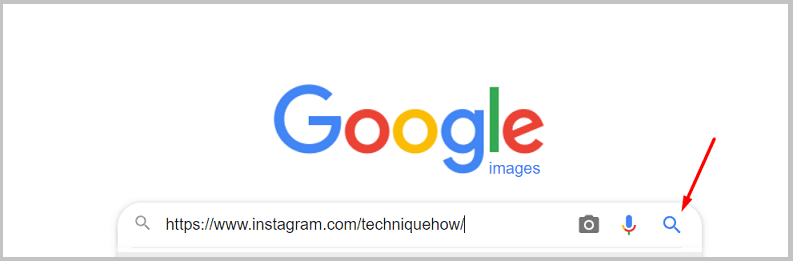
ຂັ້ນຕອນທີ 2: ນອກນັ້ນທ່ານຍັງສາມາດສໍາເນົາເອົາການເຊື່ອມຕໍ່ profile ຈາກຫນ້າ profile Instagram ແລະວາງມັນໄປໃນປ່ອງຊອກຫາໄດ້.ຜູ້ໃຊ້.
ຂັ້ນຕອນທີ 4: ເມື່ອໜ້າຜົນໄດ້ຮັບປະກົດຂຶ້ນ, ຄລິກທີ່ແຖວ ຮູບພາບ ເພື່ອເຂົ້າໄປທີ່ພາກສ່ວນຮູບພາບ.
ເບິ່ງ_ນຳ: ວິທີການເຊື່ອງສະຖານະການ WhatsApp ອອນໄລນ໌ໃນຂະນະທີ່ສົນທະນາ
ຂັ້ນຕອນ 5: ຢູ່ບ່ອນນັ້ນ ທ່ານສາມາດເລື່ອນລົງໄປ ແລະຊອກຫາໂພສ Instagram ທີ່ຖືກລຶບຈາກຜູ້ໃຊ້ໃດກໍໄດ້.
ນັ້ນແມ່ນທັງໝົດ.
2. ຈາກແຖບໂປຣໄຟລ໌
ທ່ານ ສາມາດເຫັນໂພສເກົ່າຂອງໃຜຜູ້ໜຶ່ງໄດ້ຈາກແຖບໂພສຂອງໂປຣໄຟລ໌ຂອງເຂົາເຈົ້າ. ຖ້າທ່ານຕ້ອງການເບິ່ງຂໍ້ຄວາມເກົ່າແກ່ຂອງໃຜຜູ້ຫນຶ່ງ, ທ່ານຈໍາເປັນຕ້ອງເຂົ້າໄປໃນໂປຣໄຟລ໌ຂອງພວກເຂົາແລະຄລິກໃສ່ຕົວເລືອກ ' Post ' ທີ່ສະແດງຢູ່ຂ້າງ DP ໃນຫນ້າໂປຣໄຟລ໌.
ເພື່ອເບິ່ງຂໍ້ຄວາມແລະ ຮູບພາບຂອງຜູ້ໃຊ້ໃດຫນຶ່ງ, ທ່ານຈໍາເປັນຕ້ອງທໍາອິດຄົ້ນຫາສໍາລັບຂໍ້ມູນໂດຍການຄລິກໃສ່ຮູບສັນຍາລັກການຊອກຫາຈາກແຖບລຸ່ມສຸດຂອງ app Instagram ໄດ້. ຈາກຜົນການຄົ້ນຫາ, ທ່ານຈໍາເປັນຕ້ອງຄລິກໃສ່ໂປຼໄຟລ໌ທີ່ Instagram ຕ້ອງການເບິ່ງ.
ໃນຂະນະທີ່ທ່ານຢູ່ໃນຫນ້າໂປຣໄຟລ໌ຂອງຜູ້ໃຊ້ນັ້ນ, ທ່ານຈະພົບເຫັນສາມທາງເລືອກຢູ່ເທິງສຸດ. ເຫຼົ່ານີ້ແມ່ນໂພດ, ຜູ້ຕິດຕາມ, ແລະການຕິດຕາມ. ທ່ານຈໍາເປັນຕ້ອງໄດ້ຄລິກໃສ່ຕົວເລືອກ Post ແລະມັນຈະນໍາທ່ານລົງໄປໃນພາກສ່ວນກະທູ້.
ເບິ່ງ_ນຳ: WhatsApp Block Checker - ແອັບເພື່ອກວດເບິ່ງວ່າທ່ານຖືກບລັອກຫຼືບໍ່ທ່ານຕ້ອງເລື່ອນລົງໄປຫາຂໍ້ຄວາມທີ່ທ່ານກຳລັງຊອກຫາ. ໂພສໃໝ່ກວ່າຂອງຜູ້ໃຊ້ຈະປາກົດຢູ່ເທິງສຸດຂອງໜ້າໂພສ, ແລະໃນຂະນະທີ່ເຈົ້າກຳລັງເລື່ອນລົງ, ທ່ານຈະສາມາດເຫັນໂພສເກົ່າກວ່າ.
> ສຳລັບໂປຣໄຟລ໌ສາທາລະນະ :
ໂພສຂອງໂປຣໄຟລ໌ໃນ Instagram ເຊິ່ງເປັນບັນຊີສາທາລະນະແມ່ນເປີດໃຫ້ທຸກຄົນເບິ່ງໄດ້. ທ່ານພຽງແຕ່ສາມາດຄົ້ນຫາສໍາລັບຂໍ້ມູນແລະດັ່ງທີ່ທ່ານກໍາລັງເຂົ້າໄປໃນຫນ້າໂປຣໄຟລ໌, ທ່ານສາມາດເລື່ອນລົງໄປສ່ວນ Posts ເພື່ອເບິ່ງທຸກໂພສທີ່ຜູ້ໃຊ້ໄດ້ອັບໂຫລດໄວ້ໃນໂປຣໄຟລ໌ຂອງລາວ. ທ່ານບໍ່ ຈຳ ເປັນຕ້ອງຕິດຕາມຄົນໃນ Instagram ທີ່ບັນຊີຖືກເກັບໄວ້ເປັນສາທາລະນະເພື່ອເບິ່ງຂໍ້ຄວາມ Instagram ຂອງລາວ. ແທນທີ່ຈະ, ເຖິງແມ່ນວ່າທ່ານຈະບໍ່ໄດ້ຕິດຕາມບຸກຄົນນັ້ນ, ທ່ານສາມາດເຂົ້າໄປເບິ່ງໂປຣໄຟລ໌ແລະເບິ່ງຮູບພາບແລະວິດີໂອທີ່ອັບໂຫລດໂດຍຜູ້ໃຊ້ຢູ່ໃນໂປຼໄຟລ໌ຂອງລາວ. Instagram ຈະບໍ່ສະແດງຊື່ຂອງທ່ານເພື່ອຕິດຕາມໂປຣໄຟລ໌ເຊັ່ນກັນ.
> ສຳລັບໂປຣໄຟລ໌ສ່ວນຕົວ :
ທ່ານສາມາດ ບໍ່ເບິ່ງຂໍ້ຄວາມຂອງໂປຣໄຟລ໌ທີ່ເປັນສ່ວນຕົວ. ຖ້າຜູ້ໃຊ້ໃດນຶ່ງໄດ້ຮັກສາບັນຊີ Instagram ຂອງເຂົາເຈົ້າເປັນສ່ວນຕົວໂດຍການສະຫຼັບໂໝດສ່ວນຕົວ, ມີພຽງແຕ່ຜູ້ຕິດຕາມຂອງຜູ້ໃຊ້ເທົ່ານັ້ນທີ່ສາມາດເບິ່ງໂປຣໄຟລ໌ຂອງເຂົາເຈົ້າໄດ້ ແລະບໍ່ມີອັນອື່ນ.
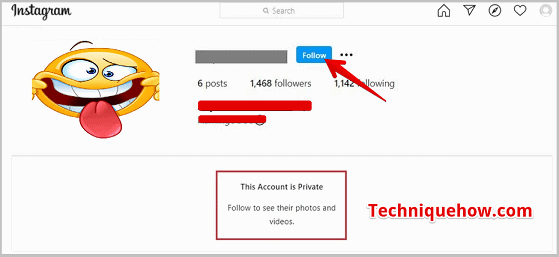
ຖ້າທ່ານບໍ່ຕິດຕາມຜູ້ໃຊ້ໃນ Instagram ໂປຣໄຟລ໌ຂອງລາວເປັນສ່ວນຕົວ ແຕ່ຕ້ອງການເບິ່ງໂພສ Instagram ເກົ່າຂອງລາວ ເຈົ້າຈະບໍ່ສາມາດເຮັດໄດ້. ກ່ອນອື່ນທ່ານຕ້ອງສົ່ງຄຳຮ້ອງຂໍ 'ຕິດຕາມ' ໃຫ້ກັບຜູ້ໃຊ້. ເມື່ອຜູ້ໃຊ້ຍອມຮັບຄໍາຮ້ອງຂໍຂອງເຈົ້າ, ເຈົ້າສາມາດກາຍເປັນຜູ້ຕິດຕາມຂອງຜູ້ໃຊ້ນັ້ນ, ແລະຫຼັງຈາກນັ້ນເຈົ້າໄດ້ຮັບອະນຸຍາດໃຫ້ເບິ່ງຂໍ້ຄວາມຂອງລາວໃນ Instagram.
ພຽງແຕ່ຖ້າທ່ານຕິດຕາມບັນຊີສ່ວນຕົວ, ທ່ານມີສິດທີ່ຈະເບິ່ງຂໍ້ຄວາມຂອງຜູ້ໃຊ້ນັ້ນ. ແຕ່ຖ້າທ່ານບໍ່ຕິດຕາມບັນຊີດັ່ງກ່າວ, ທ່ານຈະບໍ່ສາມາດຕິດຕາມບັນຊີຂອງລາວເພື່ອເບິ່ງໂພສໄດ້.
3. Instagram Archive on App
ໃນສ່ວນເກັບຂອງ profile Instagram ຂອງທ່ານ, ທ່ານຈະສາມາດຊອກຫາອາຍຸແລະເກັບໄວ້ໂພສ. ໂພສທັງໝົດທີ່ທ່ານເກັບໄວ້ຈະຖືກເກັບໄວ້ໃນສ່ວນ Archive . ໂພສທີ່ເກັບໄວ້ໃນແຟ້ມແມ່ນຮູບພາບ ຫຼື ວິດີໂອຂອງທ່ານທີ່ເຈົ້າເລືອກເກັບໄວ້ໃນສ່ວນທີ່ເກັບໄວ້ໃນແຟ້ມຈັດເກັບ. ພາກສ່ວນເກັບຂອງແອັບຯ Instagram ແມ່ນສ່ວນບຸກຄົນທັງຫມົດ, ບ່ອນທີ່ທ່ານສາມາດລວບລວມຂໍ້ຄວາມເກົ່າຂອງເຈົ້າໄດ້. ບໍ່ມີຜູ້ຕິດຕາມຂອງເຈົ້າສາມາດເຫັນຂໍ້ຄວາມທີ່ເກັບໄວ້ໃນແຟ້ມຂອງເຈົ້າ. ພຽງແຕ່ເຈົ້າສາມາດກວດສອບພາກສ່ວນການຈັດເກັບດ້ວຍຕົວເຈົ້າເອງໄດ້ບ່ອນທີ່ເຈົ້າຈະສາມາດຊອກຫາໂພສເກົ່າທີ່ເຈົ້າເກັບໄວ້ໄດ້.
ພາກສ່ວນເກັບຂໍ້ມູນຂອງແອັບ Instagram ຈະສະແດງໂພສທີ່ເກັບໄວ້ທັງໝົດ, ແລະເລື່ອງເກົ່າໆອີງຕາມ ວັນທີ. ທ່ານຈະຕ້ອງເລື່ອນໄປໃນພາກສ່ວນການເກັບຂໍ້ມູນເພື່ອເບິ່ງການຂຽນຂໍ້ຄວາມທັງຫມົດ.
ຂັ້ນຕອນຢູ່ລຸ່ມນີ້ເພື່ອປະຕິບັດຕາມແລະດໍາເນີນການຕໍ່ໄປ:
ຂັ້ນຕອນທີ 1: ເປີດ ແອັບ Instagram.
ຂັ້ນຕອນ 2: ຈາກໜ້າຫຼັກ, ຄລິກທີ່ໄອຄອນຮູບໂປຣໄຟລ໌ຢູ່ເບື້ອງຂວາລຸ່ມຂອງໜ້າຈໍ.
ຂັ້ນຕອນທີ 3: ຕໍ່ໄປໃນຫນ້າໂປຣໄຟລ໌, ທ່ານຈະຕ້ອງຄລິກໃສ່ ໄອຄອນເສັ້ນລວງນອນສາມເສັ້ນ ທີ່ທ່ານຈະພົບເຫັນຢູ່ດ້ານຂວາເທິງຂອງ ໜ້າຈໍ.
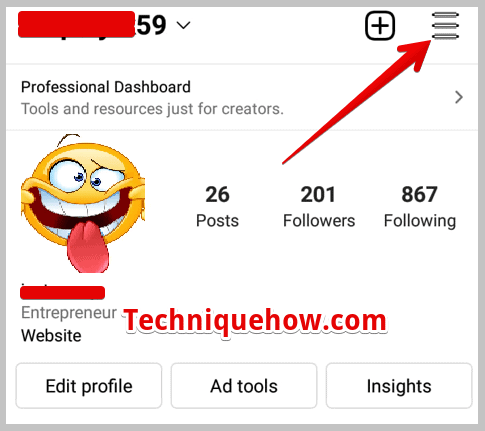
ຂັ້ນຕອນ 4: ຈາກຕົວເລືອກການເຕືອນ, ທ່ານຈະຕ້ອງເລືອກ ແຟ້ມຈັດເກັບ .
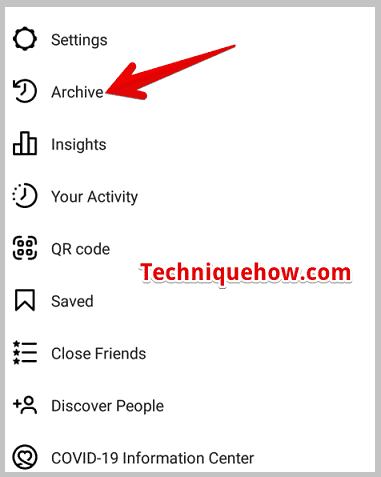
ມັນຈະ ພາທ່ານໄປຫາພາກສ່ວນເກັບມ້ຽນທີ່ເຈົ້າຈະສາມາດຊອກຫາຂໍ້ຄວາມທີ່ຖືກເກັບໄວ້ຕາມວັນທີຂອງພວກເຂົາ.
ຄຳຖາມທີ່ຖາມເລື້ອຍໆ:
1. ຂ້ອຍສາມາດເຫັນການລຶບໄດ້ບໍ? Instagram Posts ຈາກ Cache?
ເຈົ້າສາມາດເຫັນໂພສ Instagram ຂອງຄົນທີ່ຖືກລຶບໂດຍໃຊ້ວິທີຕ່າງໆ. ເນື່ອງຈາກຂໍ້ມູນ cache ເກັບຮັກສາລາຍການເກົ່າແລະລາຍການທີ່ຖືກລົບ, ທ່ານສາມາດຊອກຫາຂໍ້ຄວາມເກົ່າແລະທີ່ຖືກລຶບຖິ້ມຂອງໃຜຜູ້ຫນຶ່ງຈາກສ່ວນຂໍ້ມູນ cache ຂອງ Google.
2. ວິທີການເບິ່ງຂໍ້ຄວາມທີ່ເກັບໄວ້ໃນ Instagram ຂອງໃຜຜູ້ຫນຶ່ງ?
ເຈົ້າສາມາດເຫັນໂພສທີ່ເກັບໄວ້ໃນແຟ້ມຂອງເຈົ້າເທົ່ານັ້ນ. ເນື່ອງຈາກ Instagram ບໍ່ອະນຸຍາດໃຫ້ທ່ານເຫັນຂໍ້ຄວາມທີ່ເກັບໄວ້ໃນແຟ້ມຂອງຄົນອື່ນ, ດັ່ງນັ້ນທ່ານບໍ່ສາມາດ.
